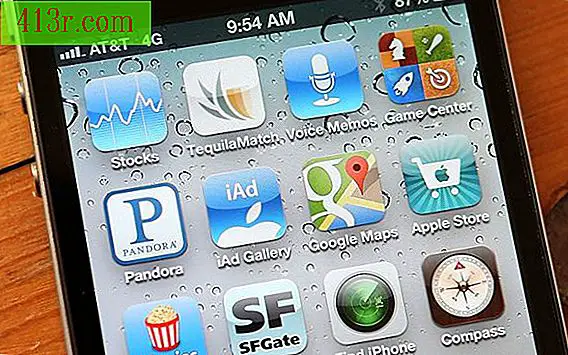Cara mengurangi ukuran gambar .PNG tanpa kehilangan ketajaman

Langkah 1
Klik kanan pada file PNG untuk membuka menu konteks file.
Langkah 2
Klik pada opsi "Buka dengan" dari menu konteks. Daftar program yang diinstal akan terbuka.
Langkah 3
Klik "Adobe Photoshop" (atau program pengeditan grafik high-end lainnya) untuk membuka file PNG di editor grafis.
Langkah 4
Klik pada opsi "File" dari bilah navigasi atas dan kemudian klik "Simpan." Klik pada opsi jenis file "PSD", ketika diminta, untuk menyimpan file sebagai file Photoshop asli.
Langkah 5
Klik pada opsi "Gambar" yang terletak di bilah navigasi atas dan klik "Ukuran gambar". Kotak dialog "Ukuran gambar" akan terbuka.
Langkah 6
Tuliskan nilai "Tinggi" dan "Lebar" di kotak masukan dan klik unit pengukuran di kotak drop-down. Misalnya, klik "piksel" jika Anda menentukan tinggi dan lebar dalam piksel untuk ukuran gambar baru.
Langkah 7
Klik "OK". Gambar akan diubah ukurannya ke dimensi yang ditentukan.
Langkah 8
Klik "File" dan kemudian "Simpan untuk Web dan perangkat." (Pada aplikasi grafik lainnya klik "Save as"). Kotak dialog Simpan akan terbuka.
Langkah 9
Klik pada opsi "Portable Network Graphic (* .png)". Klik pada kotak drop-down "Kualitas", lalu klik persentase yang tinggi, seperti "100%".
Langkah 10
Masukkan nama untuk bagan ukuran baru di bidang entri "Nama file" dan klik "Simpan." Gambar yang diubah ukurannya akan disimpan sebagai file .PNG dengan semua kualitas dan ketajaman dipertahankan.